

Para la realización de este tutorial vas a necesitar
El programa Psp. Yo he usado la versión 2108 . Puedes usar otras
Material
En este trabajo he usado varios pinceles de photoshop, convertidos al formato png con el programa abrViewer.NET_v2
Casi todos proceden de Deviant art. Gracias a sus creadores
Puedes encontrar también pinceles en esta página:
https://es.brusheezy.com/
He usado una imagen en formato vector, tubeada por mi.
Adjunto una carpeta con material adicional por si queréis usarlo
Filtros:
Flaming Pear_ Flood
Simple/ Top left mirror
Recuerda que cuando uses tus propias imágenes es posible que tengas que recolocar según tus necesidades,
así como adaptar los modos de capas, las opacidades, redimensionarlas o enfocarlas.
Las instrucciones que yo doy son para las imágenes que he usado en mi trabajo original.
Siempre que respetes las líneas esenciales del tutorial, puedes usar tu imaginación
A la espera inminente, de mi primer nieto, ha salido este trabajo.
Un trabajo muy sencillo y que ojalá os animéis a hacer.
Traducido al francés por Titoune. Merci!
Al holandés por Keetje. Dank u!
Al italiano por Annarella. Grazie!
Al inglés por Ladytess
Si quieres puedes ayudarte de la regla para situarte en la realización del tutorial
Marcador (Arrastra con el raton)

1.-
Abrir un paño transparente de 900x600 pixeles
Llenar con un color de vuestro gusto. En mi caso el color #5e30eb
(Puedes usar si quieres un gradiente. Y aplicar el filtro Graphic Plus/ Cross Shadow)
Activar la imagen Vector Mountains By BLazteR_8 (la encontrarás en Deviant art)
(puedes hacer tu propia imagen usando la herramienta pluma, dibujar a mano alzada, con el color negro
en el segundo plano y el primero cerrado)
Edición_ Copiar
Edición_ Pegar como nueva capa
Imagen_ Espejo_ Espejo horizontal
Activar la herramienta de selección_ K_ Modo Escala
Horizontal_ -390
Vertical_ 314

2.-
Activar la imagen embarazo_1.13.5.18_S
Edición_ Copiar
Edición_ Pegar como nueva capa
Colocar en la parte inferior derecha
Ver modelo original
Capas_ Organizar_ Enviar abajo
Nos situamos de nuevo sobre la capa superior en la pila de capas_ Trama 2
3.-
Activar la imagen orchidee__s_bridges_171
Edición_ Copiar
Edición_ Pegar como nueva capa
Activar la herramienta de selección_ K_ Modo Escala
Horizontal_ - 25
Vertical_ -19

Capas_ Duplicar
Imagen_ Espejo_ Espejo Vertical
Acercar esta imagen a la original
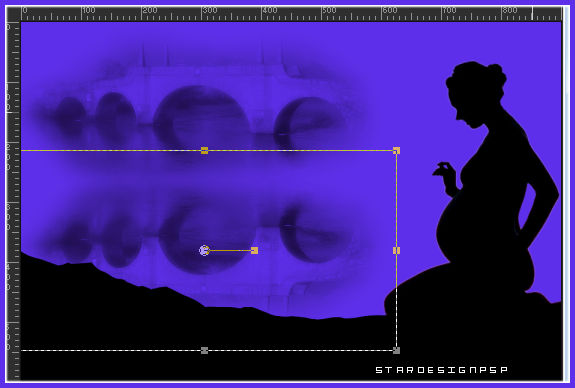
Efectos_ Complementos_ Flaming Pear_ Flood
Adapta los valores a tu imagen.
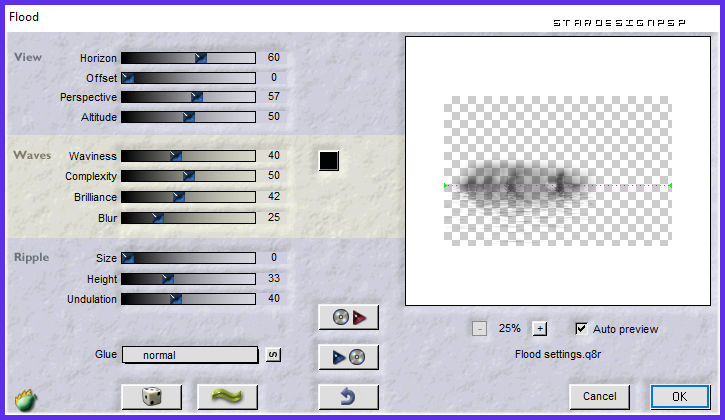
4.-
Activar la imagen_ rEgrets I've Had A Few_37
Edición_ Copiar
Edición_ Pegar como nueva capa
Imagen_ Cambiar de tamaño_ Redimensionar al 40%
Todas las capas sin seleccionar
Colocar en la parte inferior, hacia la izquierda
Ver modelo original
5.-
Activar la imagen_ rEgrets I've Had A Few_32
Edición_ Copiar
Edición_ Pegar como nueva capa
Imagen_ Cambiar de tamaño_ Redimensionar al 40%
Todas las capas sin seleccionar
Colocar cerca del puente
Ver modelo original
6.-
Activar la imagen_ the_grasslands_97
Edición_ Copiar
Edición_ Pegar como nueva capa
Imagen_ Cambiar de tamaño_ Redimensionar al 40%
Todas las capas sin seleccionar
Colocar en la esquina inferior izquierda
Capas_ Duplicar
Colocar a continuación
Ten cuidado de que no se vean los bordes en la parte superior
Capas_ Fusionar hacia abajo
(captura parcial)
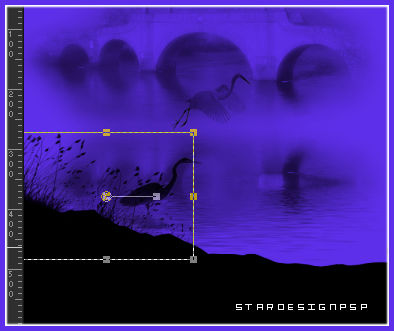
7.-
Activar la imagen_ Ligth_Brushes_by_rubina119_3
Edición_ Copiar
Edición_ Pegar como nueva capa
Imagen_ Cambiar de tamaño_ Redimensionar al 40%
Todas las capas sin seleccionar
Colocar en la parte inferior izquierda
Ver modelo original
8.-
Activar la imagen_ the_grasslands_92
Edición_ Copiar
Edición_ Pegar como nueva capa
Imagen_ Cambiar de tamaño_ Redimensionar al 60%
Todas las capas sin seleccionar
Colocar en la parte inferior, a la izquierda de la chica
Ver modelo original
9.-
Activar la imagen_ MelancholyBrushes_5
Edición_ Copiar
Edición_ Pegar como nueva capa
Imagen_ Cambiar de tamaño_ Redimensionar al 40%
Todas las capas sin seleccionar
Colocar al lado de la imagen anterior
10.-
Activar la imagen_ krouh_281
Edición_ Copiar
Edición_ Pegar como nueva capa
Imagen_ Cambiar de tamaño_ Redimensionar al 40%
Todas las capas sin seleccionar
Colocar en la esquina superior derecha
Capas_ Organizar_ Colocar bajo la capa de la chica
11.-
Activar la imagen_ gvl___Suddenly_Spring_brushes_by_gvalkyrie_38
Edición_ Copiar
Edición_ Pegar como nueva capa
Imagen_ Cambiar de tamaño_ Redimensionar al 40%
Todas las capas sin seleccionar
Esta imagen también debe estar bajo la capa de la chica
Si quieres puedes eliminar la flor que aparece por encima de la chica
Seleccionar con el lazo_ Eliminar

12.-
Las capas las tendrás así:
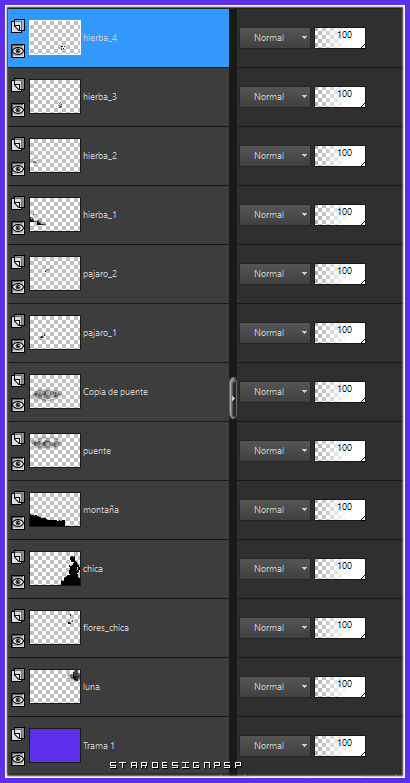
13.-
Imagen_ Agregar bordes_ Simétrico_ 1 pixel en el color negro
Imagen_ Agregar bordes_ Simétrico_ 100 pixeles en el color blanco
14.-
Activar la imagen_ Vector_Flower_Brushes_by_Yasny_chan_111
Edición_ Copiar
Edición_ Pegar como nueva capa
Imagen_ Cambiar de tamaño_ Redimensionar al 40%
Todas las capas sin seleccionar
Imagen_ Espejo_ Espejo vertical
Imagen_ Espejo_ Espejo horizontal
Colocar en la esquina superior izquierda
Efectos_ Complementos_ Simple/ Top left mirror
15.-
Activar el texto_ texto_mylittleboy
(o uno de tu gusto)
Puedes colorear según tus necesidades
Edición_ Copiar
Edición_ Pegar como nueva capa
Colocar en la parte superior, o a tu gusto
Ver modelo original
Imagen_ Agregar bordes_ Simétrico_ 1 pixel en el color negro
16.-
Tu trabajo está terminado
Tan solo queda añadir nuestra firma
Guardar en formato JPG
Ojalá que hayas disfrutado con este tutorial tanto como yo creándolo
Gracias por realizarlo
Si quieres puedes enviarme tu interpretación
Stella
Otras versiones del tutorial


Preciosa interpretación de Keetje, que traduce mis tutoriales al holandés. Gracias!!

Tesy





